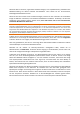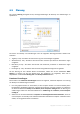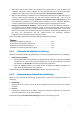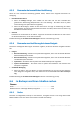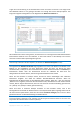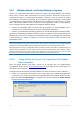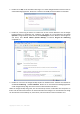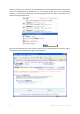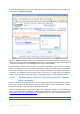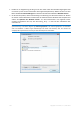Operation Manual
Copyright © Acronis, Inc., 2000-2010 133
Wenn der Computer bei Erreichen der geplanten Zeit ausgeschaltet ist, wird die Aktion nicht
ausgeführt. Sie können jedoch erzwingen, dass die verpasste Aktion beim nächsten Systemstart
ausgeführt wird. Aktivieren Sie dazu das Kontrollkästchen Bei Systemstart ausführen.
Wenn Sie die Erstellung eines Backups auf ein USB-Flash-Laufwerk (etwa ein USB-Stick) planen –
oder die Validierung eines Backups, das auf einem solchen Laufwerk liegt – dann wird ein
weiteres Kontrollkästchen angezeigt: Ausführen, wenn aktuelles Gerät angeschlossen ist. Das
Kontrollkästchen ermöglicht, eine verpasste Aktion ausführen zu lassen, sobald das USB-Flash-
Laufwerk angeschlossen wird, welches beim eigentlich geplanten Zeitpunkt getrennt war.
Backup bei Laufwerksalarm ausführen – (bei installiertem Acronis Drive Monitor verfügbar) –
wenn aktiviert, wird das Backup ausgeführt, sobald der Acronis Drive Monitor einen Alarm über
ein mögliches Problem mit einem Laufwerk ausgibt, das als Backup-Quelle dient. Acronis Drive
Monitor ist ein Utility zur Zustandsüberwachung von Festplatten (und ähnlichen Laufwerken), auf
der Basis von Informationen, die aus S.M.A.R.T.-Daten der Laufwerke, Windows-
Ereignisberichten und eigenen Skripten ermittelt werden.
Klicken Sie auf OK, sobald Sie die Planungseinstellungen abgeschlossen haben.
Themen
Parameter bei täglicher Ausführung ...................................................... 133
Parameter bei wöchentlicher Ausführung ............................................. 133
Parameter bei monatlicher Ausführung ................................................ 134
Parameter zur Ausführung bei einem Ereignis ...................................... 134
6.5.1 Parameter bei täglicher Ausführung
Wenn Sie eine tägliche Ausführung gewählt haben, stehen Ihnen folgende Parameter zur Verfügung:
Startzeit oder Periodizität
Wenn Sie Um wählen, dann definieren Sie die Startzeit für die Aktion. Tragen Sie die Stunden
und Minuten ein oder nutzen Sie die Steuerelemente, um die Zeit einzustellen. Sie können
durch Klicken auf Hinzufügen auch mehrere Startzeiten spezifizieren.
Wenn Sie Jede(n) aktivieren, dann wählen Sie für die Aktion eine tägliche Periodizität aus
dem Listenfeld (beispielsweise alle 2 Stunden).
Eine Beschreibung der Erweiterten Einstellungen finden Sie unter Planung (S. 132).
6.5.2 Parameter bei wöchentlicher Ausführung
Wenn Sie eine wöchentliche Ausführung gewählt haben, stehen Ihnen folgende Parameter zur
Verfügung:
Wochentags
Bestimmten Sie die Tage, an denen die Aktion ausgeführt werden soll, indem Sie ihre Namen
anklicken.
Startzeit
Definieren Sie die Startzeit für die Aktion. Tragen Sie die Stunden und Minuten ein oder nutzen
Sie die Steuerelemente, um die Zeit einzustellen.
Eine Beschreibung der Erweiterten Einstellungen finden Sie unter Planung (S. 132).